Укључивање информативних подкаста у вашу ПоверПоинт презентацију може бити изузетно корисно за њен квалитет. Ево како можете додати подкасте у своју презентацију, било са рачунара или директно са интернета.
Интегрисање подкаста са вашег рачунара
Када помислите на подкаст, вероватно замишљате аудио садржај који се чува на интернету. Међутим, подкасти су једноставно аудио фајлови, те ако сте преузели епизоду на свој рачунар, поступак њеног убацивања у ПоверПоинт је једнак додавању било које музичке датотеке.
Важна напомена: Ако немате аудио фајл подкаста, можете прећи на наредни одељак где ћемо објаснити како уградити подкаст пронађен на вебу.
Отворите ПоверПоинт и одаберите слајд на који желите да додате подкаст. Затим идите на картицу „Убаци“, а унутар групе „Медији“ кликните на опцију „Аудио“. Појавиће се падајући мени. У њему изаберите „Звук са мог рачунара“.
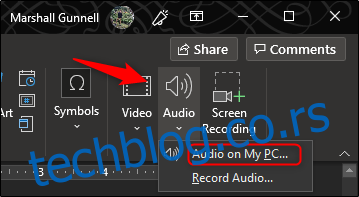
Отвориће се прозор под називом „Убаци аудио“. Пронађите локацију на којој се налази ваш подкаст, одаберите аудио фајл и кликните на „Убаци“.
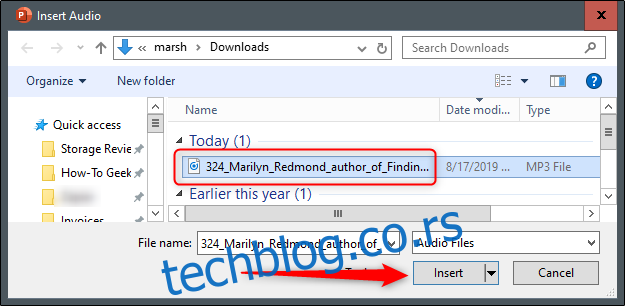
Сада ћете на слајду видети икону звучника, што је потврда да је подкаст успешно убачен у вашу ПоверПоинт презентацију.

Имајте на уму да подкасти често могу бити дугачки. Због тога је корисно користити ПоверПоинт алатку „Скрати аудио“, која вам дозвољава да прецизно одаберете време почетка и краја репродукције аудио фајла.
Уграђивање подкаста са веба уз помоћ додатка
Други начин за уметање подкаста, у случају да немате аудио фајл, јесте употреба додатка ЛивеСлидес. Овај додатак омогућава да у презентацију директно убаците било који садржај са интернета.
Да бисте преузели ЛивеСлидес, посетите њихову званичну веб страницу. На страници, кликните на дугме „Преузми бесплатан додатак за ЛивеСлидес“, које се налази на врху.
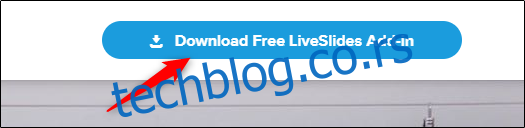
Преузимање ће аутоматски почети. Када се преузимање заврши, покрените апликацију. Појавиће се прозор ЛивеСлидес подешавања. Прочитајте информације добродошлице и кликните на „Инсталирај“.
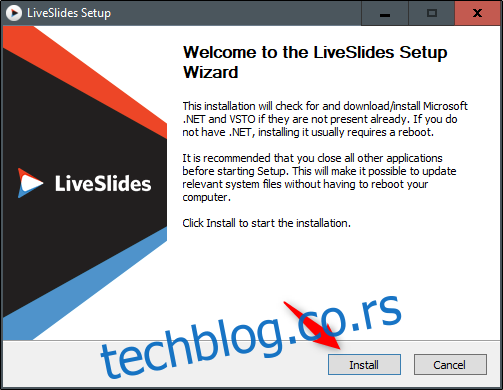
Након завршетка инсталације, у ПоверПоинт-у ће се појавити нова картица „ЛивеСлидес“.
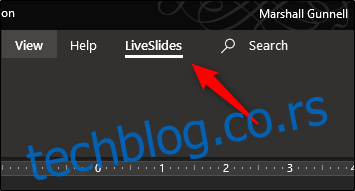
Пре него што наставимо, неопходно је да пронађемо веб страницу на којој се налази подкаст. У овом примеру, користићемо Тецх ОНТАП подкаст на СоундЦлоуд платформи.
Ако ваш подкаст није на СоундЦлоуд-у, довољно је да копирате УРЛ адресу странице на којој се налази и налепите је у одговарајуће поље у каснијим корацима. Ако користите подкаст са СоундЦлоуд-а, одаберите дугме „Дели“, које се налази испод назива подкаста.
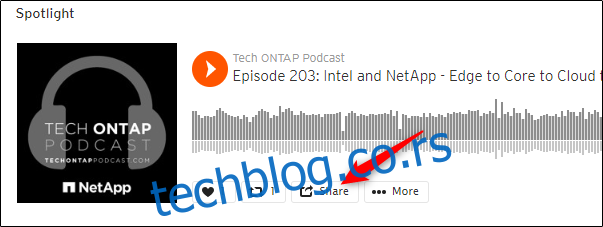
Појавиће се прозор. На дну овог прозора, копирајте УРЛ (означено бројем 1), а ако желите да подкаст почне одређено време, означите поље (означено бројем 2) поред „у“ и унесите жељено време почетка.
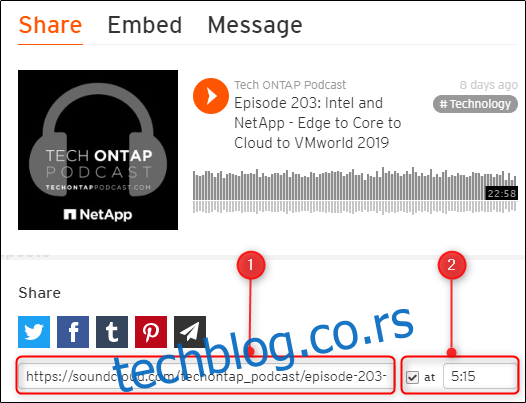
Вратите се у ПоверПоинт, кликните на картицу „ЛивеСлидес“ и затим изаберите дугме „Ливе Слиде“ у оквиру групе „Убаци“.
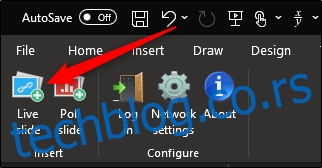
Отвориће се дијалог прозор „Убаци веб страницу“. Налепите УРЛ адресу у одговарајуће поље и кликните на „Убаци“.
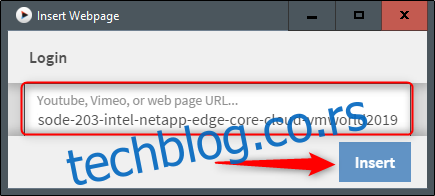
На крају, у вашој презентацији ће се појавити ЛивеСлидес шаблон слајд.
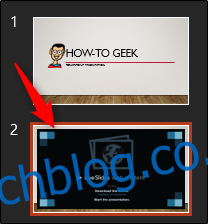
У „Нормалном“ приказу, видећете само овај шаблон слајд. Међутим, у „Пројекцији слајдова“, одредишна страница подкаста ће бити приказана директно у оквиру ваше презентације. Подкаст ће се аутоматски покренути када се приказани слајд појави.